Win11 Xbox无法正常运行怎么办(xbox连win10没反应)
(编辑:jimmy 日期: 2025/11/22 浏览:3 次 )
Win11 Xbox无法正常运行怎么办(xbox连win10没反应)
Xbox无法正常运行,这是有使用Win11系统用户遇到的问题,不知道怎么办,这篇文章是本站给大家带来的解决Win11 Xbox无法正常运行问题方法。
1、首先,按键盘上的【 Win + X 】组合键,或右键点击任务栏上的【Windows开始徽标】,在打开的菜单项中,选择【设置】;

2、设置窗口,左侧边栏点击【应用】,右侧点击【安装的应用(卸载和管理电脑上的应用)】;
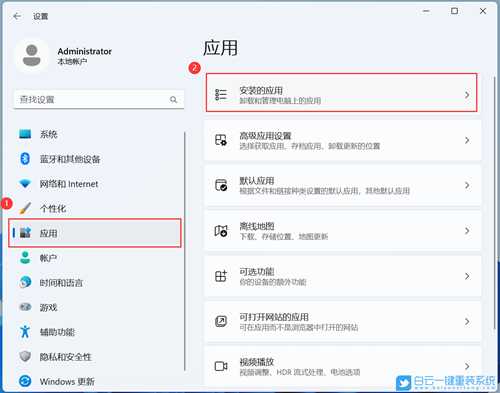
3、当前路径为:应用 > 安装的应用,搜索框输入【xbox】;

4、找到【Xbox】应用,点击右侧的【···】,再点击【高级选项】;
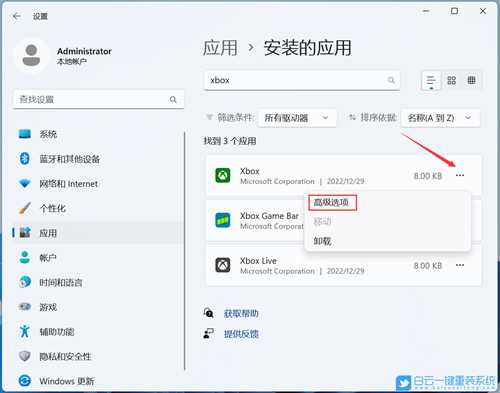
5、最后,找到并点击【修复】即可;

以上就是Win11 Xbox无法正常运行怎么办|Win11修复Xbox应用文章,如果这篇文章的方法能帮到你,那就收藏65路由网站,在这里会不定期给大家分享常用装机故障解决方法。
下一篇:Win11任务管理器磁盘100%怎么办?